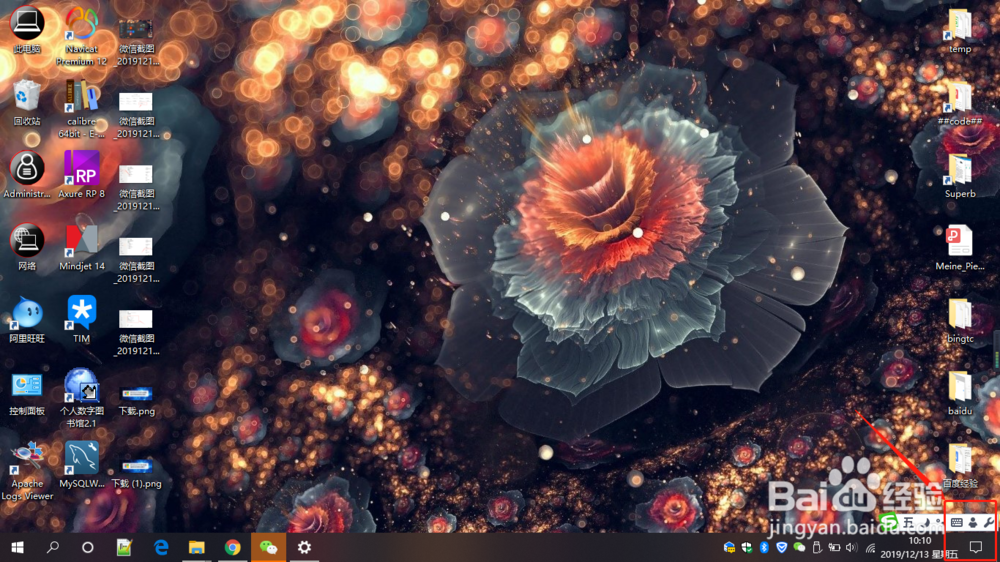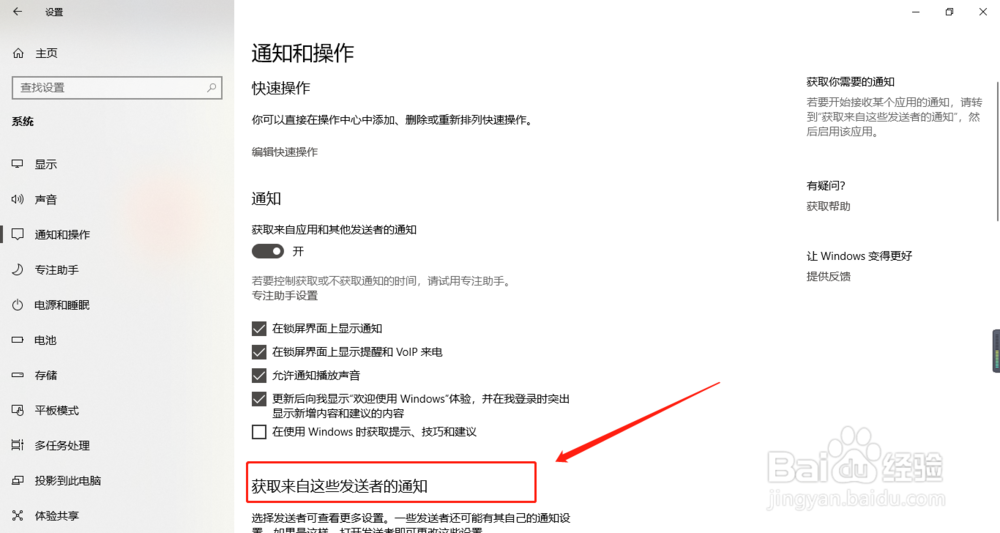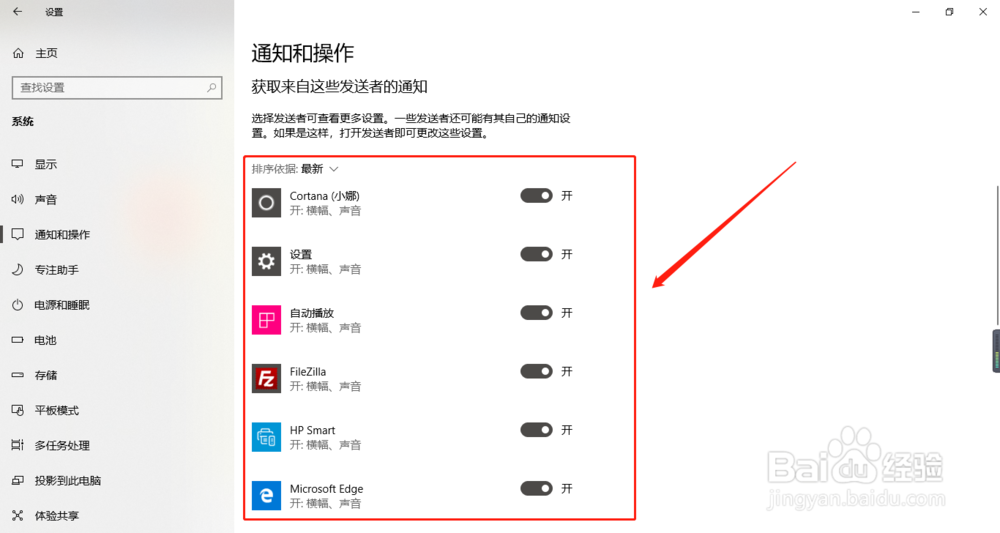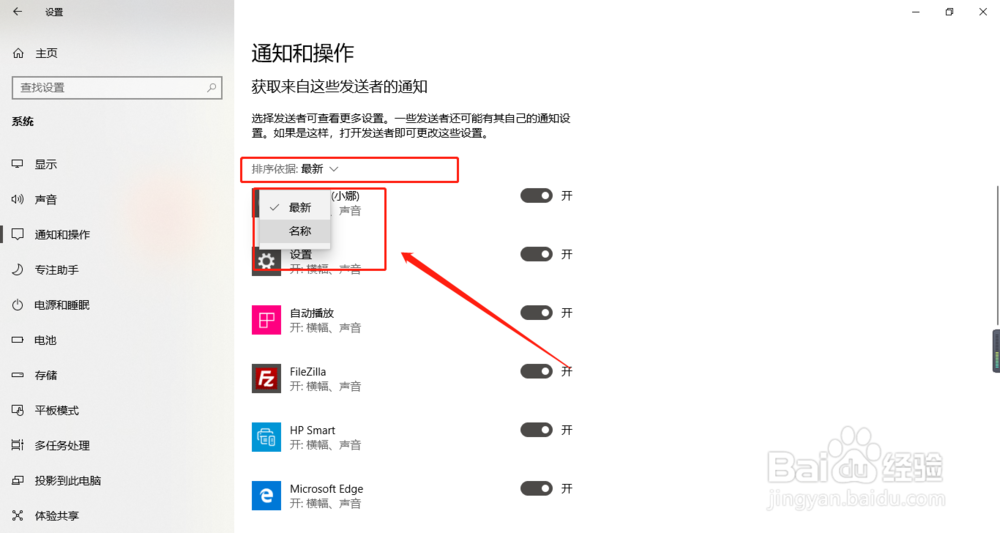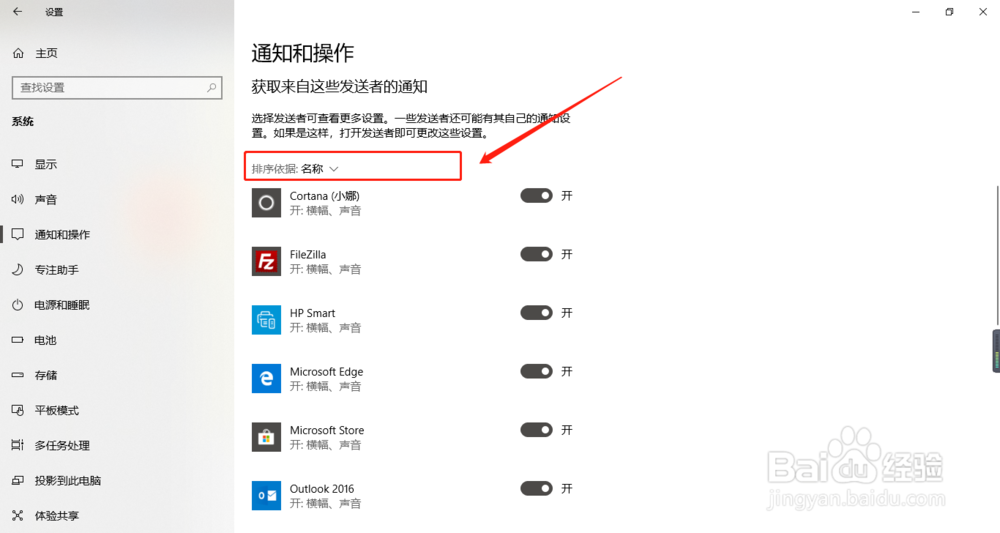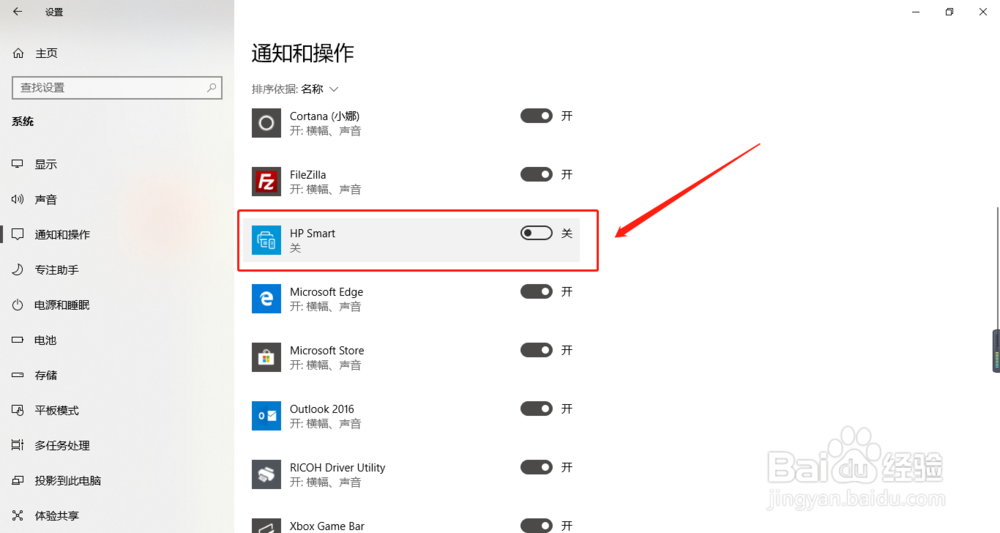Windows10下如何设置指定的应用发送通知
1、点击任务栏的通知图标,打开通知显示界面;tips:任务栏的位置根据使用者设置可能在上下或左右位置;
2、弹出通知界面后,点击右上角的管理通知功能;
3、打开通知和操作功能后,找到获取来自这些发送者的通知栏;
4、向下继续拉动界面,可以查看到所有应用列表;
5、支持2种排序方式,分别是最新(即安装时间)和名称(按首字母拼音);可以根据使用习惯选择排序方式进行应用的查找;
6、如果需要取消某一个应用发送通知,直接点击应用列表后的开关即可;此时hp smart应用如果有变动就不会再发送通知过来;
7、总结:1、点击任务栏底部通知图标;2、在展开的通知界面点击管理通知;3、找到获取来自这些发送者的通知栏;4、在应用列表中点击右边的开关即可关闭;关闭后,此应用如果有变动就不会发送通知信息并显示在通知栏中。
声明:本网站引用、摘录或转载内容仅供网站访问者交流或参考,不代表本站立场,如存在版权或非法内容,请联系站长删除,联系邮箱:site.kefu@qq.com。
阅读量:64
阅读量:92
阅读量:41
阅读量:41
阅读量:53